Cách tạo, đổi, xóa bỏ mật khẩu win 8, 8.1 nhanh nhất
Bên cạnh việc dùng phần mềm chuyên dụng bạn cũng có thể sử dụng chức năng tạo, đổi, xóa mật khẩu ngay trên hệ điều hành của mình. Bài viết này sẽ hướng dẫn bạn cách tạo, đổi, xóa bỏ mật khẩu nhanh nhất trên win 8 và 8.1
Bài viết liên quan
- Tạo nút Start trên Win 8 bằng IOBit Start Menu 8
- Tạo nút Start trên Windows 8 bằng Start Menu X PRO
- Start Menu Reviver – Khôi phục Start Menu của Windows 7/8/8.1
- Thay đổi Start menu trên Windows 10
- Tạo nút Start trên Windows 8 bằng Power 8
Để bảo mật dữ liệu trên máy tính cá nhân của mình bạn có thể đặt mật khẩu cho chúng bằng Extreme Password Generator pro hay phần mềm Protected Folder để đặt mật khẩu cho folder.

Cách tạo, đổi, xóa bỏ mật khẩu win 8, 8.1 nhanh nhất1. Tạo mới mật khẩu đăng nhập win 8, 8.1- Di chuột vào góc phải màn hình để thanh charm xuất hiện và chọn Setting (1)– Tiếp tục chọn Change PC Settings (2)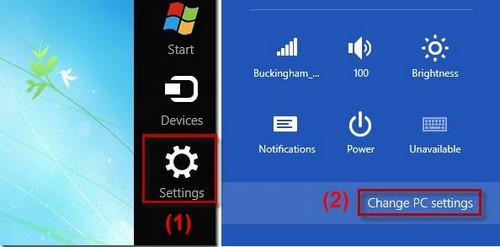 – Chọn Users – Chọn Creat a password
– Chọn Users – Chọn Creat a password – Hộp thoại Creat a password mở ra các bạn nhập+ New Password: Nhập mật khẩu mới+ Reenter passwword: Nhập lại mật khẩu+ Password hint: Gợi ý passwword, chỗ này có thể bỏ trống. Ở hình dưới friend.com.vn bỏ trống ô này.
– Hộp thoại Creat a password mở ra các bạn nhập+ New Password: Nhập mật khẩu mới+ Reenter passwword: Nhập lại mật khẩu+ Password hint: Gợi ý passwword, chỗ này có thể bỏ trống. Ở hình dưới friend.com.vn bỏ trống ô này.
 Như vậy là ta đã tạo mới mật khẩu cho máy rồi. Các bạn có thể kiểm tra luôn bằng cách nhấn: Windows + L để ra màn hình đăng nhập sau đó gõ mật khẩu vừa tạo vào.2. Đổi mật khẩu đăng nhập win 8, 8.1- Ta chọn Setting (1) chọn Change PC Settings (2)
Như vậy là ta đã tạo mới mật khẩu cho máy rồi. Các bạn có thể kiểm tra luôn bằng cách nhấn: Windows + L để ra màn hình đăng nhập sau đó gõ mật khẩu vừa tạo vào.2. Đổi mật khẩu đăng nhập win 8, 8.1- Ta chọn Setting (1) chọn Change PC Settings (2)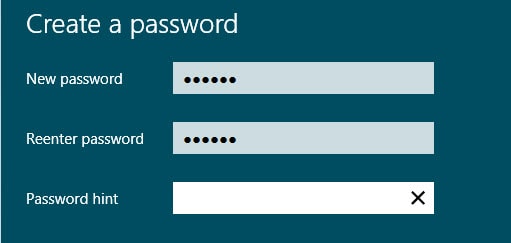 – Chọn Users– Chọn Change Password
– Chọn Users– Chọn Change Password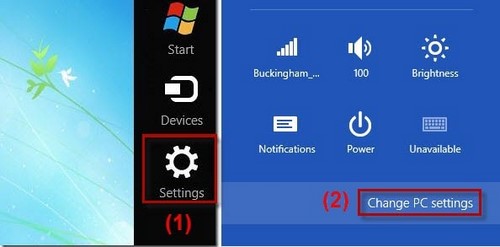 – Cửa sổ Change Password hiện ra bạn phải nhập mật khẩu cũ của mình trước (1) sau đó bạn nhập mật khẩu mới (2), xác nhận mật khẩu mới (3) nhấn Next. Như vậy là xong, bạn có thể thử kiểm tra lại bằng cách nhấn Windows + L để thoát ra màn hình đăng nhập rồi đăng nhập lại bằng mật khẩu mới vừa tạo.
– Cửa sổ Change Password hiện ra bạn phải nhập mật khẩu cũ của mình trước (1) sau đó bạn nhập mật khẩu mới (2), xác nhận mật khẩu mới (3) nhấn Next. Như vậy là xong, bạn có thể thử kiểm tra lại bằng cách nhấn Windows + L để thoát ra màn hình đăng nhập rồi đăng nhập lại bằng mật khẩu mới vừa tạo.
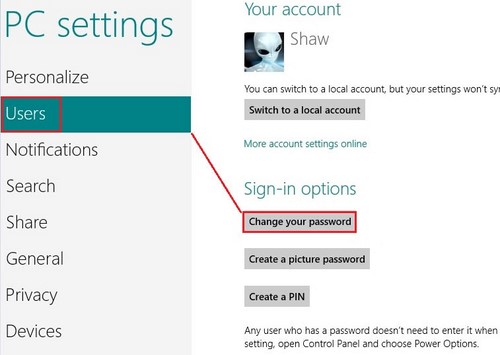
3. Xóa bỏ mật khẩu đăng nhập win 8, 8.1
– Ta chọn Setting (1) chọn Change PC Settings (2)
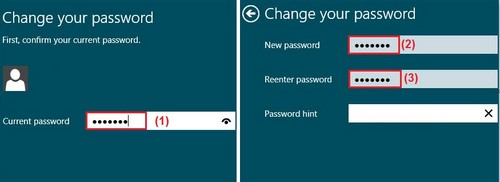
– Chọn Users– Chọn Change your password– Đánh pass hiện tại ở dòng Current password– Next => Để trống. Next => friend.com.vnư vậy là bạn đã xóa mật khẩu trong windows 8 và 8.1 thành công. Ngoài ra bạn có thể xem thêm 1 cách nữa để gỡ bỏ mật khẩu đăng nhập Windows 8, 8.1 . Chúc bạn thực hiện thành công !
- Share CrocoBlock key trọn đời Download Crocoblock Free
- Cung cấp tài khoản nghe nhạc đỉnh cao Tidal Hifi – chất lượng âm thanh Master cho anh em mê nhạc.
- Thời gian đăng ký làm giấy tờ xe mất bao lâu? Quy định 2022
- Đam mê nhiếp ảnh không nên bỏ qua 39 trang web cung cấp kho ảnh miễn phí Nhiếp ảnh
- Điện thoại Samsung Galaxy Note 2 cấu hình, giá bán | Thegioididong.com
- 2,5 triệu đồng một tờ 2 USD – VnExpress Kinh doanh
- 10 bộ phim hình sự Việt Nam kịch tính với những màn đấu trí cân não
Bài viết cùng chủ đề:
-
Bí quyết bắt Pokemon không cần di chuyển
-
Làm Sim Sinh Viên,Chuyển đổi gói cước Viettel,Vinaphone,Mobile tại simredep.vn
-
Những phim có cảnh sex trần trụi bị cấm phát hành trên thế giới
-
Mạch đếm sản phẩm dùng cảm biến hồng ngoại – Học Điện Tử
-
6 Mẹo dân gian chữa rướn ở trẻ sơ sinh khi ngủ tự nhiên an toàn
-
Sao kê tài khoản ngân hàng ACB-những điều cần biết
-
Acer Iconia B1-723 – Chính hãng | Thegioididong.com
-
Cách khắc phục lỗi Voz không vào được bạn không nên bỏ qua
-
Tắt mở màn hình iPhone cực nhanh, không cần phím cứng – Fptshop.com.vn
-
[SỰ THẬT] Review bột cần tây mật ong Motree có tốt không?
-
Cách rút gọn link Youtube
-
Chèn nhạc trong Proshow Producer, thêm nhạc vào video
-
Hack Stick War Legacy Full Vàng Kim Cương Tiền ❤️ 2021
-
Cách chuyển font chữ Vni-Times sang Times New Roman
-
Du lịch Thái Lan nên đi tour hay đi tự túc? – BestPrice
-
Cách reset Wifi FPT, đặt lại modem wifi mạng FPT
















